Hack photo de profil Facebook : guide pratique
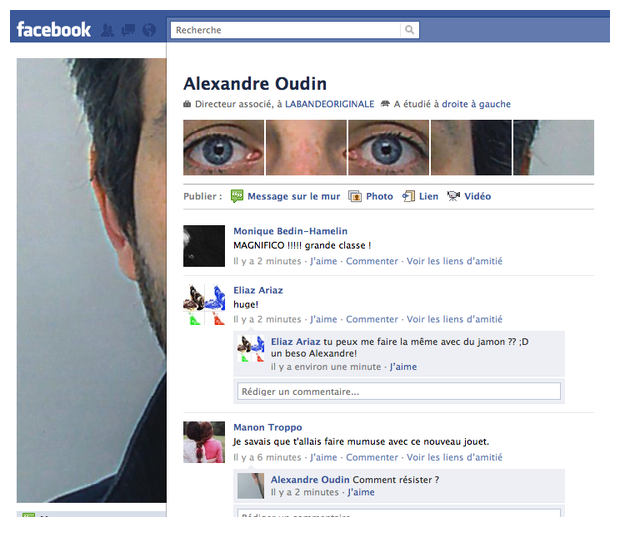
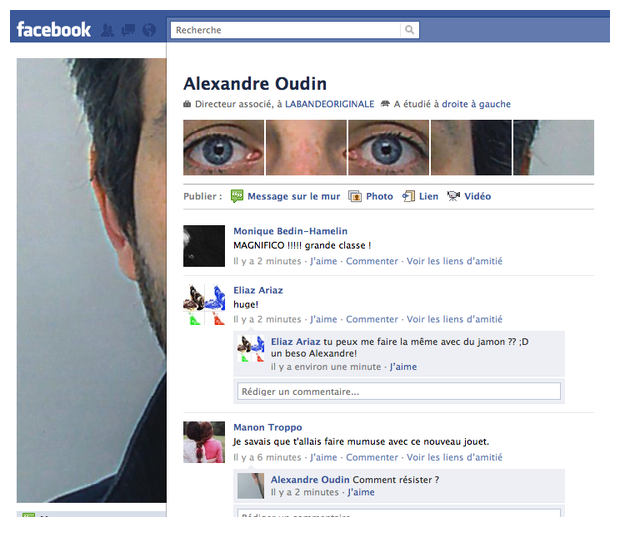
Aperçu rapide
Un artiste français, Alexandre Oudin, a popularisé un montage qui donne l’illusion que plusieurs photos du même album s’imbriquent sur sa page Facebook. Grâce à une vidéo de TechCrunch et au photographe/designer Florian Stravock, on dispose d’un tutoriel visuel. Le principe technique repose sur la capture d’écran d’une page Facebook, la découpe (« slicing ») et le placement d’une image sous le calque de l’interface Facebook, puis l’export des tranches pour les téléverser dans l’ordre inverse.
Important
- Cette méthode fonctionne mieux avec des pages Facebook visibles depuis un navigateur de bureau. Facebook peut recadrer ou ajuster les images côté serveur, ce qui casse parfois l’effet.
Matériel et temps estimé
- Logiciel conseillé : Adobe Photoshop (ou alternative compatible avec les tranches/slices).
- Temps : 15–20 minutes avec Photoshop; environ 10 minutes avec un générateur en ligne (résultats variables).
- Taille approchée recommandée : 700 px de large × 500 px de haut.
Étapes pour recréer le hack de photo de profil
- Faites une capture d’écran de votre page Facebook telle qu’elle s’affiche sur le navigateur.
- Créez un nouveau document dans Photoshop en collant cette capture.
- Prenez l’outil Tranche (même famille que l’outil Recadrage) et définissez les zones autour des images visibles dans la page.
- Avec l’outil Sélection rectangulaire (Marquee), sélectionnez précisément les zones découpées si besoin.
- Importez l’image que vous voulez voir apparaître sur Facebook et positionnez-la approximativement sous la zone de l’interface.
- Glissez le calque d’image sous le calque de la capture Facebook et ajustez la position pour que les éléments s’alignent comme vous le souhaitez.
- Allez dans Fichier → Enregistrer pour le Web et les appareils. Sélectionnez toute la zone du document, choisissez JPEG à 100 % de qualité et, sous Tranches, choisissez « Toutes les tranches utilisateur ». Enregistrez.
- Téléversez les images sur Facebook et identifiez-les (tag) dans l’ordre inverse, du dernier au premier. Sur la première image (celle qui doit devenir votre profil), cliquez sur « Faire de cette photo votre photo de profil ».
Remarque
- Vous pouvez télécharger un modèle PSD déjà préparé et importer simplement votre visuel comme nouveau calque. Ensuite, utilisez Fichier → Enregistrer pour le Web pour exporter toutes les tranches automatiquement.
Si vous n’avez pas Photoshop
Trevor Farbo a créé un générateur de photo de profil Facebook qui reproduit presque le même effet en bien moins de temps. “Presque” parce que, selon quelques essais, l’alignement peut parfois être approximatif — probablement un bug de l’outil. Si l’outil vous donne un mauvais alignement, testez un recadrage différent ou revenez à la méthode Photoshop qui est la plus fiable.
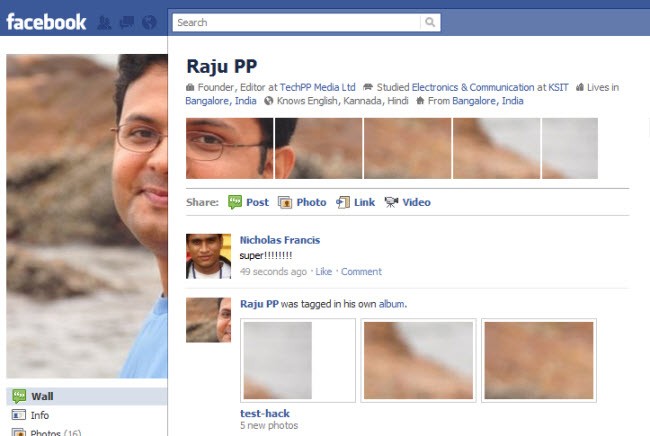
Conseils pratiques et erreurs courantes
- Vérifiez le recadrage original avant de commencer : supprimez ou masquez votre photo de profil d’origine dans la capture.
- Utilisez une image de bonne résolution pour éviter la pixellisation après l’export JPEG.
- Si les tranches ne s’alignent pas correctement, re-testez avec des marges de 1–2 px pour compenser l’anti-aliasing ou le rendu du navigateur.
- Facebook change parfois la mise en page selon la langue ou la région ; effectuez la capture d’écran dans l’interface où vous souhaitez que le hack soit visible.
Quand ça échoue
- Facebook recadre automatiquement les images depuis mobile : le rendu peut différer sur smartphone.
- Les modifications côté Facebook (nouveau layout) peuvent casser le positionnement des tranches.
- Compression excessive en JPEG réduit le rendu qualitatif de l’illusion.
Mini-méthodologie et modèle mental
Mental model : pensez en couches. La capture d’écran est la couche supérieure (interface). Votre image est la couche inférieure. Les tranches exposent la couche inférieure à travers la couche supérieure. La réussite dépend de l’alignement pixel à pixel entre les tranches et votre image.
Étapes clés (méthodologie courte)
- Capturer → Trancher → Placer → Exporter → Téléverser → Taguer.
Checklist rapide avant téléversement
- Capture prise depuis le navigateur cible
- Photo originale recadrée et positionnée
- Toutes les tranches exportées en JPEG qualité 100 %
- Images nommées/sorties dans l’ordre souhaité
- Téléversement et tags effectués du dernier au premier
Checklist pour un débutant
- Utilisez le modèle PSD si disponible
- Travaillez à une échelle simple (700×500 px)
- Testez sur une page privée avant de publier en public
Critères d’acceptation (tests rapides)
- Visuel : Les éléments importants de l’image apparaissent alignés dans toutes les tranches.
- Export : Toutes les tranches sont exportées et lisibles en JPEG.
- Facebook : Après téléversement et tag, la première image peut être définie comme photo de profil sans rupture visible.
Alternatives et outils compatibles
- GIMP ou Photopea (éditeur en ligne) : gèrent aussi les tranches ou les exports par calque.
- Générateurs en ligne : rapides mais parfois approximatifs sur l’alignement.
- Méthode manuelle CSS/HTML : utile pour mockups, mais inutile pour Facebook car vous devez téléverser des fichiers images.
Sécurité et confidentialité
- Rappelez-vous que téléverser des images sur Facebook les rend sujettes aux paramètres de visibilité de votre compte. Si vous ne voulez pas rendre le montage public, testez d’abord sur une publication privée ou une page secondaire.
Résumé
- La méthode Photoshop reste la plus fiable pour reproduire le hack d’Alexandre Oudin.
- Le générateur en ligne peut économiser du temps mais vérifiez l’alignement.
- Testez toujours sur la même interface (bureau) et gardez une copie des tranches pour réexporter si nécessaire.
Remarque
Si Facebook met à jour son interface, ajustez vos tranches et refaites une nouvelle capture. Les principes de base (capturer, trancher, positionner, exporter et téléverser) restent valides.
À retenir
Ce hack est un bon exercice de composition et de gestion des calques. Avec un peu de patience et quelques essais, vous pouvez obtenir un résultat très convaincant.
Matériaux similaires

Installer et utiliser Podman sur Debian 11
Guide pratique : apt-pinning sur Debian

OptiScaler : activer FSR 4 dans n'importe quel jeu
Dansguardian + Squid NTLM sur Debian Etch

Corriger l'erreur d'installation Android sur SD
